يعمل جهاز iPhone وجهاز Surface معاً بطريقة رائعة. يمكنك استخدام تطبيقات Apple أو Microsoft وخدماتهما لتوصيل أجهزتك. احصل على صورك وملفاتك وجهات الاتصال في أي مكان، مع أي جهاز تستخدمه.
ملاحظة: قد لا تتوفر بعض التطبيقات في جميع البلدان أو المناطق.
استخدام رابط الهاتف مع iPhone على جهاز Surface
يعمل رابط الهاتف على توصيل جهاز iPhone بجهاز Surface حتى تتمكن من رؤية إعلامات الهاتف وإرسال رسائل iOS وتلقيها ووضع المكالمات والرد عليها، كل ذلك من جهاز Surface. يمكنك معرفة المزيد في رابط الهاتف تعليمات التطبيق وتعلمه، ويمكنك إعداده في رابط الهاتف متطلبات التطبيق وإعداده.
الحصول على iTunes لجهاز Surface
باستخدام Surface، يمكنك شراء الموسيقى وتنزيلها ودفقها من iTunes. يمكنك أيضا مزامنة أجهزه iOS مع Surface الخاص بك باستخدام iTunes. لبدء الاستخدام، قم بتنزيل iTunes من Microsoft Store.
لمزيد من المعلومات حول iTunes وإصدارات iTunes السابقة، راجع iTunes على دعم Apple.
إعداد iCloud لـ Windows
إذا كنت تستخدم iCloud بالفعل، فيمكنك مواصلة استخدامه لمزامنة الصور وجهات الاتصال والإشارات المرجعية مع جهاز Surface الخاص بك.
-
على جهاز Surface، قم بتنزيل iCloud لـ Windows من Microsoft store.
-
قم بتثبيت iCloud لـ Windows، ثم أعد تشغيل جهازك.
-
سيتم فتح iCloud ويطلب منك تسجيل الدخول. إذا لم يظهر لك، انتقل إلى بدء ، وابحث عن iCloud، ثم حدده.
-
سجّل دخولك باستخدام AppleID.
-
اختر ما تريد مزامنته مع جهاز Surface وحدد تطبيق.
مزامنة iPhone وSurface باستخدام OneDrive
يقوم OneDrive بمزامنة الصور والملفات من iPhone إلى Surface. يجب عليك تسجيل الدخول إلى حساب Microsoft أولاً، ولكن التحديثات أو التغييرات التي تجريها في OneDrive ستظهر على الجهازين.
تسجيل الدخول إلى OneDrive على Surface
-
حدد Start > Settings > Accounts > Email & app accounts > Add an account.
-
سجّل دخولك باستخدام حساب Microsoft واتبع المطالبات.
تعرف على المزيد حول مزامنة الملفات من OneDrive إلى جهاز Surface في تطبيق OneDrive لسطح المكتب لنظام التشغيل Windows.
تسجيل الدخول إلى OneDrive على iPhone
-
احصل على تطبيق OneDrive من Apple App Store.
-
في تطبيق OneDrive، سجّل دخولك باستخدام حساب Microsoft، ثم اتبع الإرشادات.
نقل الصور من iPhone إلى Surface
بإمكان تطبيق OneDrive تحميل الصور الملتقطة على جهاز iPhone تلقائيًا. ويمكن رؤية الصور المحمّلة على جهاز Surface أيضاً.
تحميل صورك إلى OneDrive
-
على iPhone، احصل على تطبيق OneDrive من Apple App Store.
-
في تطبيق OneDrive، سجّل دخولك باستخدام حساب Microsoft الخاص بك.
-
قم بتنفيذ أحد الإجراءين التاليين:
-
إذا كانت هذه هي المرة الأولى التي تسجّل فيها دخولك، فحدد بدء تحميل الكاميرا عندما يتم سؤالك إن كنت ترغب في تحميل الصور التي تلتقطها بشكل تلقائي.
-
إذا سبق لك تسجيل الدخول إلى تطبيق OneDrive، فحدد أنا > الإعدادات > تحميل الكاميرا ثم قم بتشغيل تحميل الكاميرا. ستُحفظ الآن في OneDrive كل صورة تلتقطها بواسطة iPhone. إذا أردت حفظ مقاطع الفيديو في OneDrive، فتأكد من تشغيل الخيار تضمين مقاطع الفيديو.
رؤية صورك على Surface
تم تضمين OneDrive في Windows 10، بحيث يمكنك الحصول على صورك من OneDrive في مستكشف الملفات.
-
على جهاز Surface، حدد مستكشف الملفات على شريط المهام.
-
في مستكشف الملفات ، حدد OneDrive على الجانب الأيسر.
-
سجّل دخولك باستخدام حساب Microsoft نفسه الذي استخدمته على جهاز Surface لربط iPhone بتطبيق OneDrive.
-
بعد ظهور مجلدات OneDrive، حدد الصور > لفة كاميرا. ستظهر صورك التي التقطتها على iPhone، ويمكنك فتحها وعرضها من هنا.
استخدام تطبيقات Office على جهازي Surface وiPhone
إذا كنت بحاجة إلى تعديل مستندات Office على جهاز iPhone، فحافظ على الإنتاجية باستخدام تطبيقات Office. سوف تتمكن من إنشاء المستندات وتحريرها ومشاركتها مباشرة من جهاز iPhone ومتابعة العمل على Surface.
تحرير مستندات Office على iPhone وSurface
عندما تحفظ مستنداتك إلى OneDrive، سوف تراها على جهازي Surface وiPhone.
-
حدد تثبيت إلى جانب التطبيقات التالية:
-
افتح تطبيقاً لبدء تحرير المستندات المحفوظة على OneDrive.
سيتم حفظ التغييرات عبر الأجهزة، وهكذا يمكنك بدء العمل على جهاز iPhone ومتابعته على Surface.
رؤية حسابات البريد الإلكتروني والتقويمات في مكان واحد مع Microsoft Outlook
يمكنك تنظيم أمورك عند استخدام Microsoft Outlook على جهاز iPhone. احصل على تجربة مألوفة في استخدام البريد عند تنزيل Microsoft Outlook من Apple App Store. اعمل على إعداد Microsoft Outlook لكي تتمكن من:
-
الحصول على جميع رسائل البريد الإلكتروني المهمة في علبة وارد مركّزة.
-
البحث عن جهات الاتصال والمرفقات من جميع حسابات بريدك الإلكتروني
-
مراجعة التذكيرات ومواعيد التقويم عبر جميع حساباتك باستخدام طرق عرض مختلفة
استعراض الويب على iPhone، والمتابعة على جهاز Surface
يمكنك الاستمتاع بتجربة سلسلة عند استعراض الويب عن طريق ربط جهازي iPhone وSurface معًا. يمكنك فتح صفحة ويب باستخدام Microsoft Edge على جهاز iPhone، ثم متابعة قراءتها على Surface.
ربط iPhone بجهاز Surface
-
على جهاز iPhone، قم بتنزيل تطبيق Microsoft Edgeمن App Store.
-
افتح Microsoft Edge على جهاز iPhone. سجّل دخولك باستخدام حساب Microsoft لربطه بجهاز Surface.
إرسال صفحة ويب من iPhone إلى Surface
على iPhone:
-
على iPhone، افتح صفحة ويب في Microsoft Edge .
-
في شريط الأدوات السفلي، حدد متابعة على الكمبيوتر.
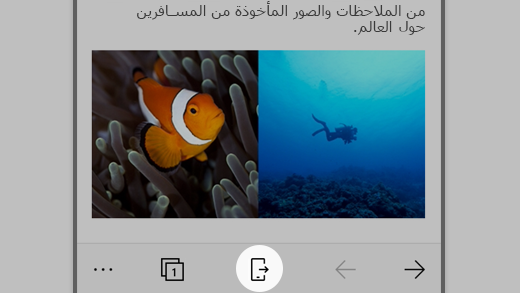
-
أرسل صفحة الويب إلى Surface عن طريق تحديد اختر كمبيوتر لفتح هذا الآن أو المتابعة لاحقاً.
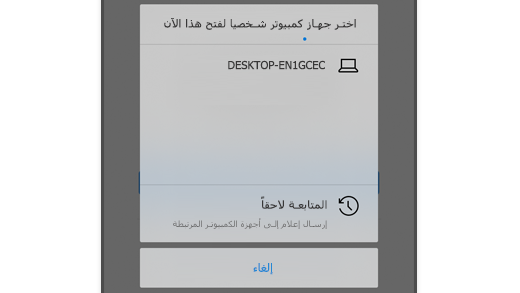
-
سيسمح لك اختيار اختر كمبيوتر لفتح هذا الآن باختيار كمبيوتر مرتبط موصول بالطاقة ومتصل بالإنترنت.
-
يؤدي اختيار المتابعة لاحقاً إلى إرسال صفحة الويب إلى جميع أجهزة الكمبيوتر المرتبطة للوصول إليها لاحقاً. عندما تصبح جاهزاً، انتقل إلى مركز الإجراءات وحدد صفحة الويب لفتحها على Surface.
موضوعات ذات صلة
لمزيد من المعلومات المحددة حول إعداد iCloud لنظام التشغيل Windows، ألق نظرة على الارتباطات التالية في دعم Apple:











